Como redefinir de fábrica um laptop HP no Windows 10/8/7
A redefinição de fábrica de um PC pode ser uma solução eficiente e definitiva para corrigir esses problemas persistentes do sistema e limpar todos os dados para venda. Os laptops HP são fornecidos com uma partição de recuperação no Windows 7 e versões posteriores do sistema operacional. Esse recurso pode reinstalar o sistema operacional preservando seus dados pessoais com segurança.
É isso que você deve seguir, 2 maneiras de redefinição de fábrica de um laptop HP passo a passo, mesmo sem senha.

Neste artigo:
Parte 1. Por que você faz uma redefinição de fábrica no laptop HP?
Existem vários motivos para redefinir um laptop HP para os padrões de fábrica e eles podem ser concluídos da seguinte forma:
1. Erros do sistema. O Windows fica preso em alguns erros do sistema ou conflitos de aplicativos e não funciona, como um driver de áudio não pode ser instalado, drivers USB ausentes, tela branca do Windows etc. Para corrigir esse erro do sistema Windows, uma redefinição de fábrica é uma boa solução.
2. O armazenamento está cheio. Um laptop HP antigo pode coletar diferentes tipos de arquivos inúteis em seu disco rígido e o computador fica lento. Limpar os dados e obter mais armazenamento por meio da redefinição do HP PC é uma maneira recomendada.
3. Venda seu antigo laptop HP. Quando você deseja vender um laptop HP antigo, a redefinição de fábrica é a solução ideal para limpar todos os dados e configurações pessoais nele.
Não importa por que você deseja redefinir um laptop HP de fábrica, você pode escolher entre 2 métodos para fazer uma redefinição em um laptop HP nas próximas partes.
Há apenas uma ressalva: Basta fazer backup de todos os arquivos importantes em um disco rígido externo antes de redefini-lo, pois a redefinição do seu PC HP pode remover todos os arquivos do disco rígido.
Parte 2. Como redefinir as configurações de fábrica do laptop HP por meio das configurações
Como redefinir as configurações de fábrica do laptop HP com senha
Se o seu computador HP carregar corretamente e você puder fazer login no seu PC, aprenda com este método para restaurar o laptop HP para as configurações de fábrica por meio de Configurações.
Procurar por Redefinir este computador e abri-lo.
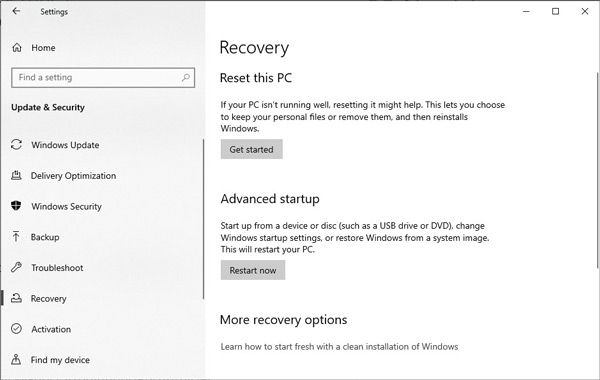
Clique Recuperação no painel esquerdo e clique em iniciar debaixo Redefinir este computador.
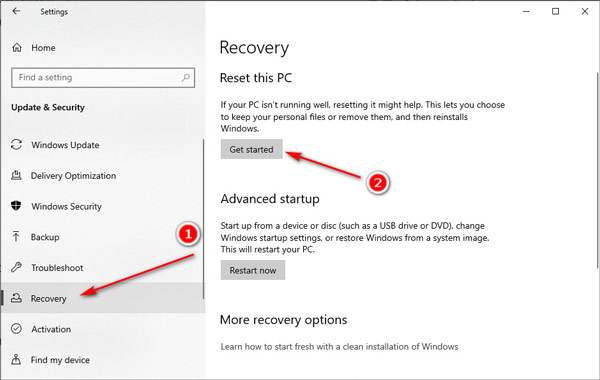
Escolha seu método preferido de redefinir seu HP em Download na nuvem ou Reinstalação local.
Um download na nuvem pode baixar o sistema operacional Windows mais recente da Microsoft, mas precisa de um laptop HP com armazenamento de mais de 32 GB por mais de 45 minutos para download. Portanto, a HP recomenda que você selecione Reinstalação local.
Escolha uma das opções para manter ou remover seus arquivos clicando Mantenha meus arquivos ou Remover tudo.
Ambas as opções removerão todos os aplicativos e drivers instalados, excluirão todas as alterações nas configurações e desinstalarão todos os aplicativos HP pré-instalados em seu PC com Windows 10.
A única diferença é se ele manterá seus arquivos pessoais intactos ou não.
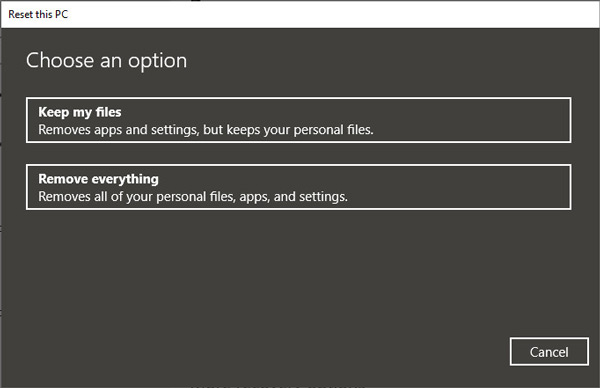
Siga as instruções na tela com base na opção que você fez na etapa anterior e clique em Redefinir para iniciar a redefinição de fábrica do seu laptop HP.
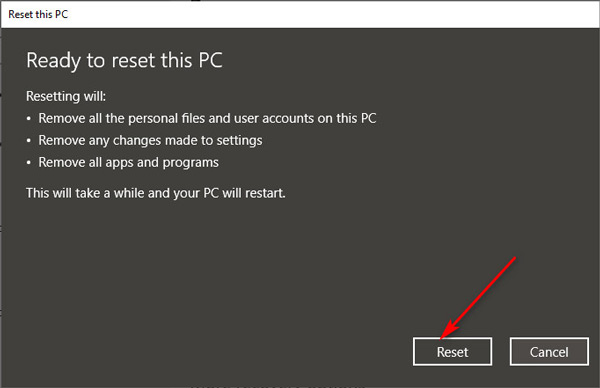
Em seguida, levará algum tempo para executar a reinicialização da HP e seu laptop será reinicializado após uma reinicialização bem-sucedida.
Bônus: use uma ferramenta de classe mundial para redefinir a senha de administrador da HP
Quando você esquece a senha do laptop HP, não consegue fazer login no seu PC com Windows. Para corrigir esse problema, você pode contar com Redefinição de senha do Windows imyPass para remover a senha de administrador do seu computador HP e ajudá-lo a redefini-la para os padrões de fábrica sem complicações.

Mais de 4.000.000 de downloads
Redefina facilmente sua senha do Windows quando você esqueci a senha do laptop HP.
Esta ferramenta de redefinição de senha do Windows é compatível com Windows 11/10/8.1/8/7/XP/Vista.
Sua versão final suporta a criação de discos inicializáveis mais de 100 vezes.
Além de redefinir a senha do Windows, ele pode criar contas de administrador.
Passo 1 Crie um disco inicializável a partir de CD/DVD ou unidade USB
Baixe e execute este programa em um computador disponível. Você pode escolher uma maneira de criar um disco inicializável: CD/DVD ou Unidade flash USB. Em seguida, insira uma unidade de CD/DVD vazia ou unidade flash USB neste computador para iniciar a gravação.

Passo 2 Inicialize seu laptop HP bloqueado
Conecte o disco gravado ao seu laptop HP onde você esqueceu a senha. Reinicie seu laptop HP e pressione F12 no teclado para entrar no Menu de inicialização. Em seguida, use as teclas de seta para baixo/para cima para destacar o disco gravado. Depois disso, pressione Digitar no Menu de inicialização interface, Salvar e sair.

etapa 3 Remova a senha esquecida no laptop HP
Assim que o seu laptop HP for reinicializado, a interface deste software será carregada.
Selecione o sistema operacional se você instalou mais versões do sistema operacional e a conta de usuário no sistema operacional Windows para o seu PC HP.

Então clique Redefinir senha e OK na janela pop-up para remover a senha atual e defini-la como em branco.

Por fim, basta ejetar o disco gravado e reiniciar seu laptop HP, e você pode seguir os passos acima para redefinir o laptop HP de fábrica. Além disso, este programa suporta todas as marcas. Por exemplo, ele reinicia o laptop Acer com os mesmos passos.
Parte 3. Como você faz a redefinição de fábrica do laptop HP a partir do ambiente de recuperação do Windows
Se o seu laptop HP receber um erro de sistema e não puder carregar ou iniciar corretamente, basta redefini-lo no Ambiente de Recuperação do Windows.
O Ambiente de Recuperação do Windows (WinRE) é um ambiente de recuperação que pode reparar sistemas de operações não inicializáveis comuns. Por padrão, o WinRE é pré-carregado nas instalações do Windows 10 e do Windows Server 2016.
Reinicie seu laptop HP e pressione imediatamente a tecla F11 repetidamente até que o Escolha uma opção tela se abre.
Em seguida, você obterá uma partição de ferramentas WinRE em dispositivos baseados em UEFI e BIOS com base em seu PC HP.
Clique Solucionar problemas.
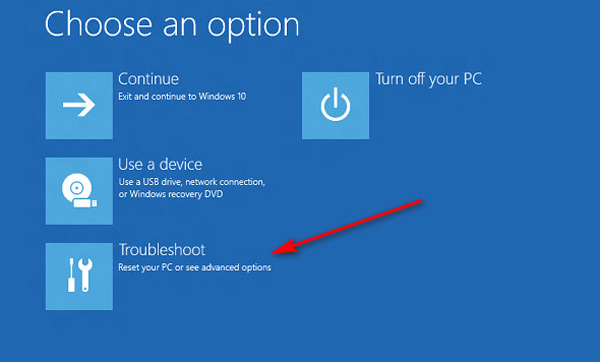
Clique Redefinir este computador.
Repita da etapa 3 à etapa 5 na parte 2 para escolher a opção de baixar o sistema operacional Windows, redefinir seu laptop HP mantendo ou removendo seus arquivos pessoais e fazer uma redefinição de fábrica no laptop HP.
Conclusão
Redefinição de fábrica de um laptop HP é uma solução eficiente para corrigir erros de sistema e aplicativos e limpar dados para vender um PC. Esta página mostra 2 métodos para restaurar as configurações de fábrica de um laptop HP por meio das configurações e do ambiente de recuperação do Windows. Além disso, você pode usar Redefinição de senha do Windows imyPass para redefinir a senha do administrador sem complicações.
Soluções quentes
-
Dicas do Windows
- Excluir conta de administrador no Windows
- Remover senha de login no Windows 10
- Reinicializar notebook Acer
- Redefinição de fábrica do Windows sem senha
- Obtenha privilégios de administrador no Windows 10
- Redefinição de fábrica ASUS Laptop
- Redefinição de fábrica do laptop Dell
- Redefinição de fábrica do laptop HP
-
Senha do Windows
-
Corrigir janelas
-
dicas de senha
Redefinição de senha do Windows
Redefinir conta de administrador/usuário do Windows
Download grátis Download grátis
